win10网络连接成功无法上网的原因和解决方法 win10网络可连接但无法访问互联网的解决方案
更新时间:2023-08-05 13:33:14作者:jiang
win10网络连接成功无法上网的原因和解决方法,随着科技的不断发展,网络已经成为我们生活中不可或缺的一部分,在使用Win10操作系统时,有时候我们会遇到网络连接成功却无法上网的问题。这个问题可能会给我们的工作和生活带来一定的困扰。为了解决这个问题,我们需要明确造成这种情况的原因,并采取相应的解决方法。本文将介绍一些常见的原因和解决方案,帮助大家顺利解决Win10网络连接成功无法上网的问题。
1、右击右下角网络图标,打开网络和共享界面。
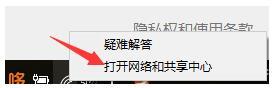
2、点击你的wifi名称。
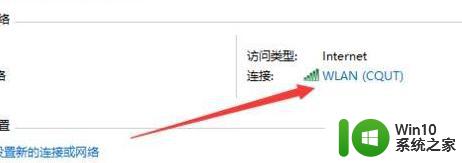
3、点击属性。
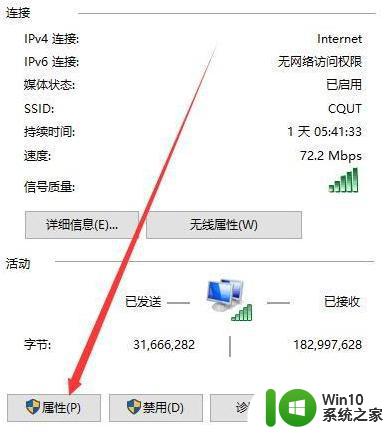
4、选择到IPV4处,点击属性。
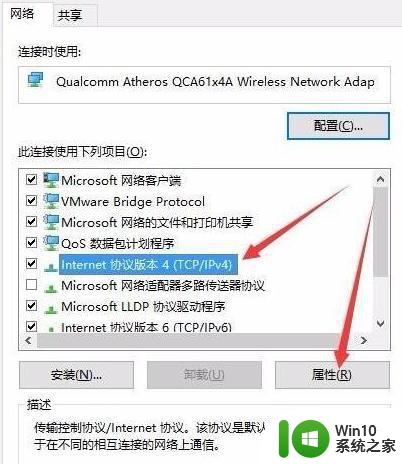
5、把2个箭头所指的改为自动获取。保存退出。试试看看能否连上。
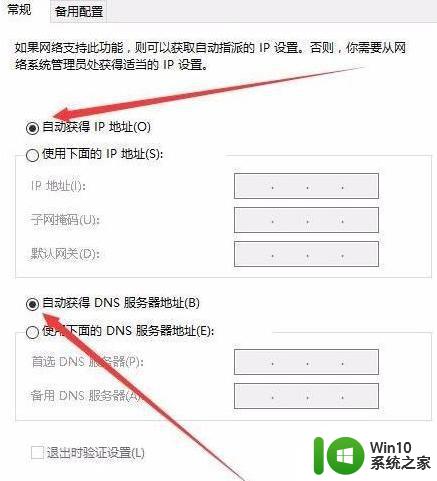
各种可能原因及解决办法:
1、检查是否WiFi本身问题,可能WiFi未正常连接,导致无法上网。
2、检查路由器,可能路由器过热或者损坏。
3、可能宽带欠费,导致无法上网。
4、WiFi名字包含中文,导致部分电脑无法连接上网。
5、电脑系统问题,可能系统出现了问题。导致连接上了WiFi却无法上网。
以上就是Windows 10网络连接成功但无法上网的原因和解决方法的全部内容,如果遇到此类问题,您可以按照本文的步骤进行解决,操作简单、快捷,一步到位。
win10网络连接成功无法上网的原因和解决方法 win10网络可连接但无法访问互联网的解决方案相关教程
- win10显示已连接但上不了网的处理方法 win10本地网络连接但无法访问互联网怎么办
- 怎么解决电脑wifl已连接但不能上网win10 win10电脑wifi已连接但无法访问互联网解决方法
- Win10插网线却无法上网的可能原因和排除方法 如何解决Win10有线网络连接无法使用的问题
- win10网络连接成功但是不能上网怎么解决 win10网络连接成功但是不能上网如何解决
- win10网络黄色感叹号有网但不能上网怎么办 window10网络黄色感叹号连接成功但无法上网解决方法
- win10升级后无法连接网络怎么办 win10升级后无法访问互联网的解决方案
- win10显示网络未连接但可以上网 win10显示无法连接网络但能上网如何解决
- w10系统无法连接wifi但是可以上网怎么办 w10系统连接wifi后无法访问互联网如何解决
- win10连接无线网提示无法连接到这个网络怎么办 Win10连接无线网提示无法连接到这个网络解决方法
- win10可用网络列表为空解决方法 win10显示可用网络但无法连接的解决方案
- win10联网正常但却显示无法连接到Internet的解决方法 win10联网正常但无法上网的原因
- win10 easyconnect连接后无法上网 Win10以太网已连接但无法上网的原因
- 蜘蛛侠:暗影之网win10无法运行解决方法 蜘蛛侠暗影之网win10闪退解决方法
- win10玩只狼:影逝二度游戏卡顿什么原因 win10玩只狼:影逝二度游戏卡顿的处理方法 win10只狼影逝二度游戏卡顿解决方法
- 《极品飞车13:变速》win10无法启动解决方法 极品飞车13变速win10闪退解决方法
- win10桌面图标设置没有权限访问如何处理 Win10桌面图标权限访问被拒绝怎么办
win10系统教程推荐
- 1 蜘蛛侠:暗影之网win10无法运行解决方法 蜘蛛侠暗影之网win10闪退解决方法
- 2 win10桌面图标设置没有权限访问如何处理 Win10桌面图标权限访问被拒绝怎么办
- 3 win10关闭个人信息收集的最佳方法 如何在win10中关闭个人信息收集
- 4 英雄联盟win10无法初始化图像设备怎么办 英雄联盟win10启动黑屏怎么解决
- 5 win10需要来自system权限才能删除解决方法 Win10删除文件需要管理员权限解决方法
- 6 win10电脑查看激活密码的快捷方法 win10电脑激活密码查看方法
- 7 win10平板模式怎么切换电脑模式快捷键 win10平板模式如何切换至电脑模式
- 8 win10 usb无法识别鼠标无法操作如何修复 Win10 USB接口无法识别鼠标怎么办
- 9 笔记本电脑win10更新后开机黑屏很久才有画面如何修复 win10更新后笔记本电脑开机黑屏怎么办
- 10 电脑w10设备管理器里没有蓝牙怎么办 电脑w10蓝牙设备管理器找不到
win10系统推荐
- 1 电脑公司ghost win10 64位专业免激活版v2023.12
- 2 番茄家园ghost win10 32位旗舰破解版v2023.12
- 3 索尼笔记本ghost win10 64位原版正式版v2023.12
- 4 系统之家ghost win10 64位u盘家庭版v2023.12
- 5 电脑公司ghost win10 64位官方破解版v2023.12
- 6 系统之家windows10 64位原版安装版v2023.12
- 7 深度技术ghost win10 64位极速稳定版v2023.12
- 8 雨林木风ghost win10 64位专业旗舰版v2023.12
- 9 电脑公司ghost win10 32位正式装机版v2023.12
- 10 系统之家ghost win10 64位专业版原版下载v2023.12